注意看内存槽附近会有内存槽的信息,以该板子为例,DDR3代表支持DDR3内存,A、B代表A通道和B通道,最后一个数字只是序号而已。通常所说的双通道内存,指的是A、B这两个通道上都插有内存,所以两根内存条插A1+B1、A1+B2、A2+B1、A2+B2都是可以组建双通道,通俗的说法是1,3、1,4、2,3、2,4。(插同色的就可以了)。如果你板子只有两个槽,且支持的都是同代的内存,就不需要考虑这些,直接插上就行。如果你板子有四个槽,且都插满,自然就是双通道了,任意插三根也能组双通道(弹性双通道)。

小编是采用A2+B1(2,3)插法,板子出了点毛病,A1+B1(1,3)、A2+B2(2,4)容易遇到识别不到内存,无法开机的情况。

显卡安装
通常小编会选择最后一个安装显卡,然后盖上机箱盖。插入姿势可以具体分解为以下三步。
1、打开PCI-E槽边边的卡扣。
2、对准显卡金手指和卡槽的缺口,直插入。
3、检查接口处是否平齐,卡扣是否扣好,在I/O口挡板位上螺丝固定。

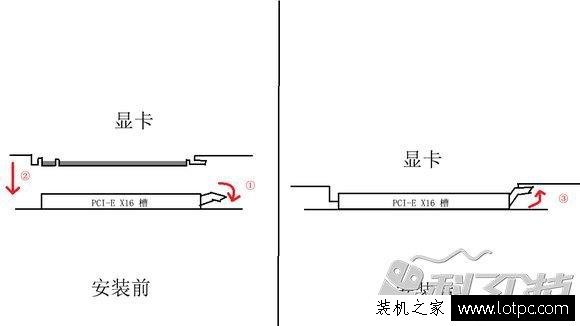
通常建议把显卡插在第一条PCI-E槽(靠近CPU的显卡槽),除了至尊平台或者顶级堆料的主板外,通常只有第一条PCI-E 是X16满速的带宽,第二条以后就开始缩水,如下图Z97极限玩家3为例,第二条PCI-E只有X8的带宽。如果你的是B85/B150,那么第二条PCI-E只有X4的带宽。









